Comment supprimer des contacts sur iPhone
Les utilisateurs d'iPhone peuvent stocker une grande liste de contacts. Lorsque vous souhaitez supprimer des contacts inutiles pour libérer un iPhone ou vendre votre ancien iPhone, vous souhaitez peut-être simplement supprimer tous vos contacts et commencer une nouvelle vie. Les instructions suivantes vous montreront comment supprimer un contact sur votre iPhone étape par étape.

Liste de guide
1. Sauvegarder les contacts avant de les supprimer
Avant de décider de supprimer des contacts sur votre iPhone, je vous recommande vivement de sauvegarder vos contacts iPhone. Après tout, les contacts ne seront pas facilement récupérés une fois que vous les aurez supprimés. Surtout quand vous trouvez que les contacts supprimés sont toujours importants pour vous. Il est donc préférable de sauvegarder vos contacts iPhone avant de les supprimer.
2. Supprimer des contacts de l'iPhone
Étape 1Sélectionnez les contacts à supprimer
Ouvrez l'application Contacts sur votre iPhone. Vous verrez une liste de contacts. Faites défiler la liste pour trouver les contacts que vous souhaitez supprimer. Vous pouvez également utiliser la barre de recherche en haut pour localiser rapidement les contacts. (Conseil: vous ne pouvez sélectionner et supprimer qu'un seul contact à la fois.)
Étape 2Supprimer les contacts
Lorsque vous cliquez sur le contact ciblé, recherchez le bouton Modifier dans le coin supérieur droit. Ensuite, vous pouvez faire défiler la carte de contact vers le bas, où vous pouvez trouver l'option "Supprimer les contacts". Cliquez dessus puis confirmez l'option. Vous pouvez ensuite supprimer des contacts sur iPhone.
La suppression des contacts de l'iPhone est un moyen très direct. Cependant, il a l'inconvénient de ne supprimer qu'un seul contact à la fois. Par conséquent, de nombreuses personnes ont recours à des outils iPhone professionnels pour supprimer, ajouter ou sauvegarder leurs informations de contact. FoneTrans pour iOS est l’un des meilleurs outils de ce type. Ensuite, nous vous expliquerons comment utiliser FoneTrans pour iOS pour supprimer facilement vos contacts sur iPhone.
3. Supprimer des contacts via FoneTrans pour iOS
Étape 1Télécharger gratuitement FoneTrans pour iOS et connectez votre iPhone à l'ordinateur
Avec FoneTrans pour iOS, vous profiterez de la liberté de transférer vos données d'un iPhone à un ordinateur. Vous pouvez non seulement transférer des messages texte iPhone sur un ordinateur, mais vous pouvez également transférer facilement des photos, des vidéos et des contacts sur un PC.
- Transférez des photos, des vidéos, des contacts, WhatsApp et plus de données en toute simplicité.
- Prévisualiser les données avant de transférer.
- iPhone, iPad et iPod touch sont disponibles.
Connectez votre iPhone à l'ordinateur avec un câble USB. Au bout d'un moment, le logiciel détectera votre iPhone automatiquement. (Si vous utilisez le logiciel pour la première fois, vous devrez appuyer sur "Confiance" dans votre iPhone pour accepter la connexion.)
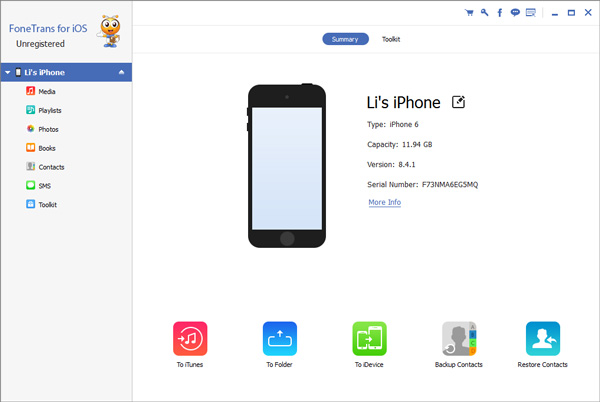
Étape 2Aller à la page "Contacts"
Sur la gauche de la fenêtre principale, vous trouverez une liste de toutes sortes de fichiers iPhone. Appuyez sur "Contact" et retrouvez tous vos contacts présentés sur la fenêtre.
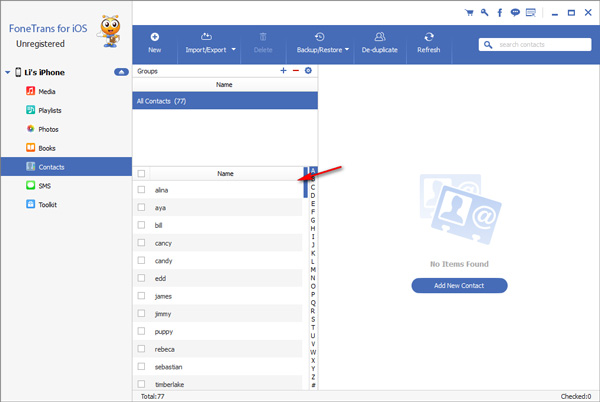
Étape 3Sélectionnez les contacts à supprimer
Dans une liste de contacts, sélectionnez les contacts à supprimer en cochant les cases correspondantes. Ou vous pouvez simplement cocher la case du haut pour sélectionner tous les contacts.
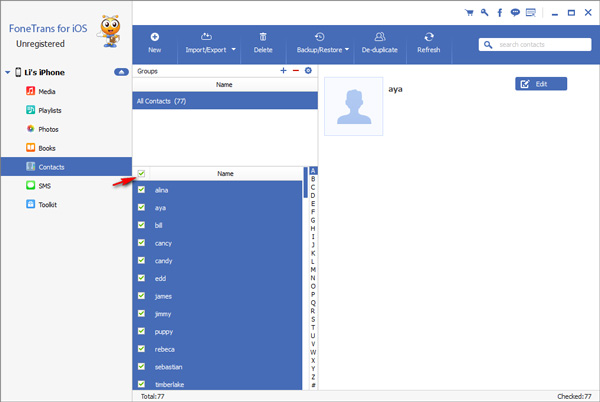
Étape 4Supprimer les contacts sélectionnés
Recherchez le bouton "Supprimer" dans le menu de navigation supérieur. Appuyez dessus et confirmez votre option. Les contacts que vous avez sélectionnés seront alors supprimés.
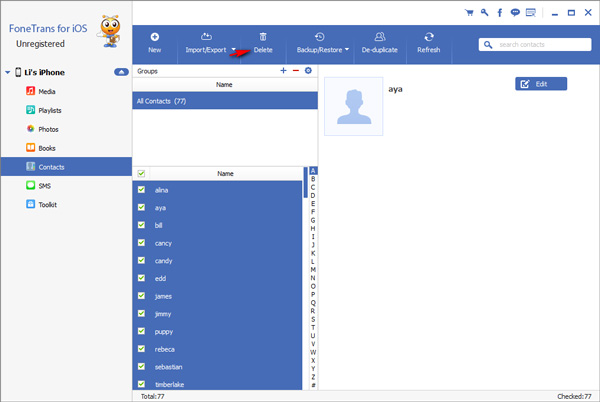
Avec la fonction de suppression par lots de FoneTrans pour iOS, vous ne serez jamais dérangé par l’inconvénient de supprimer vos contacts un à un avec l’iPhone directement. En outre, vous pouvez utiliser le logiciel puissant de plusieurs manières pour modifier vos contacts. Non seulement la suppression de contacts iPhone, vous pouvez également l'utiliser pour synchroniser les contacts de l'iPhone avec Mac ou un ordinateur Windows.
Avec FoneTrans pour iOS, vous profiterez de la liberté de transférer vos données d'un iPhone à un ordinateur. Vous pouvez non seulement transférer des messages texte iPhone sur un ordinateur, mais vous pouvez également transférer facilement des photos, des vidéos et des contacts sur un PC.
- Transférez des photos, des vidéos, des contacts, WhatsApp et plus de données en toute simplicité.
- Prévisualiser les données avant de transférer.
- iPhone, iPad et iPod touch sont disponibles.
